Vba- ကျပန်းနံပါတ်များထုတ်လုပ်ရန် randbetween ကိုအသုံးပြုနည်း
သတ်မှတ်ထားသောတန်ဖိုးနှစ်ခုကြားတွင် ကျပန်းကိန်းပြည့်တစ်ခုထုတ်ပေးရန် VBA ရှိ RandBetween နည်းလမ်းကို သင်အသုံးပြုနိုင်သည်။
ဤနည်းလမ်းကို လက်တွေ့တွင် အသုံးပြုရန် ဘုံနည်းလမ်းနှစ်ခုရှိသည်။
နည်းလမ်း 1- ကျပန်း Integer တစ်ခုဖန်တီးရန် RandBetween ကိုသုံးပါ။
SubGenerateRandomInteger ()
Range(" A1 ") = WorksheetFunction.RandBetween(1, 100)
End Sub
ဤအထူးမက်ခရိုသည် ဆဲလ် A1 တွင် 1 နှင့် 100 ကြား ကျပန်း ကိန်းပြည့်ကို ထုတ်ပေးလိမ့်မည်။
Method 2- RandBetween ကိုသုံး၍ ကျပန်းပေါင်းမြောက်များစွာကို ဖန်တီးပါ။
Sub GenerateMultipleRandomIntegers()
Dim i As Integer
For i = 1 To 10
Range(" A " & i) = WorksheetFunction.RandBetween(1, 100)
Next i
End Sub
ဤအထူးမက်ခရိုသည် A1:A10 အကွာအဝေးရှိ ဆဲလ်တစ်ခုစီအတွက် 1 နှင့် 100 ကြား ကျပန်းကိန်းပြည့်ကို ထုတ်ပေးမည်ဖြစ်သည်။
အောက်ဖော်ပြပါ ဥပမာများသည် ဤနည်းလမ်းတစ်ခုစီကို လက်တွေ့အသုံးချနည်းကို ပြသထားသည်။
ဥပမာ 1- ကျပန်းကိန်းပြည့်တစ်ခုထုတ်လုပ်ရန် RandBetween ကိုသုံးပါ။
ကျွန်ုပ်တို့သည် 1 နှင့် 100 အကြား ကျပန်းနံပါတ်တစ်ခုကို ထုတ်ပေးပြီး ရလဒ်ကို Excel တွင် ကျွန်ုပ်တို့၏လက်ရှိစာရွက်၏ဆဲလ် A1 တွင် ထားလိုသည်ဆိုပါစို့။
ဒါကိုလုပ်ဖို့ အောက်ပါ macro ကို ဖန်တီးနိုင်ပါတယ်။
SubGenerateRandomInteger ()
Range(" A1 ") = WorksheetFunction.RandBetween(1, 100)
End Sub
ကျွန်ုပ်တို့ ဤ macro ကို run သောအခါတွင်၊ ကျွန်ုပ်တို့သည် အောက်ပါ output ကို ရရှိသည် ။
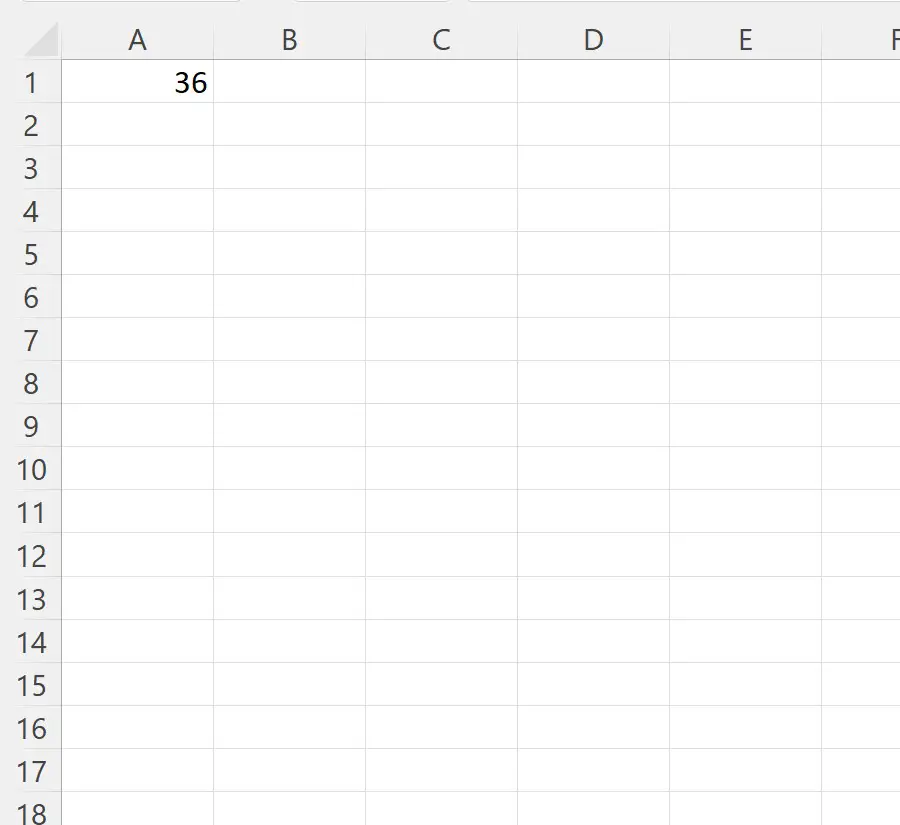
ဆဲလ် A1 တွင် တန်ဖိုး 36 ပါဝင်ကြောင်း သတိပြုပါ။
ဤမက်ခရိုကို ကျွန်ုပ်တို့လုပ်ဆောင်တိုင်း၊ 1 နှင့် 100 အကြား မတူညီသော ကိန်းပြည့်တန်ဖိုးကို ထုတ်ပေးနိုင်ကြောင်း သတိပြုပါ။
ဥပမာ 2- RandBetween ကို သုံး၍ ကျပန်း ကိန်းပြည့်များကို ထုတ်ပေးသည်။
A1:A10 အကွာအဝေးရှိ ဆဲလ်တစ်ခုစီအတွက် 1 နှင့် 100 ကြား ကျပန်း ကိန်းပြည့်ကို ထုတ်လုပ်လိုသည်ဆိုပါစို့။
ဒါကိုလုပ်ဖို့ အောက်ပါ macro ကို ဖန်တီးနိုင်ပါတယ်။
Sub GenerateMultipleRandomIntegers()
Dim i As Integer
For i = 1 To 10
Range(" A " & i) = WorksheetFunction.RandBetween(1, 100)
Next i
End Sub
ကျွန်ုပ်တို့ ဤ macro ကို run သောအခါတွင်၊ ကျွန်ုပ်တို့သည် အောက်ပါ output ကို ရရှိသည် ။
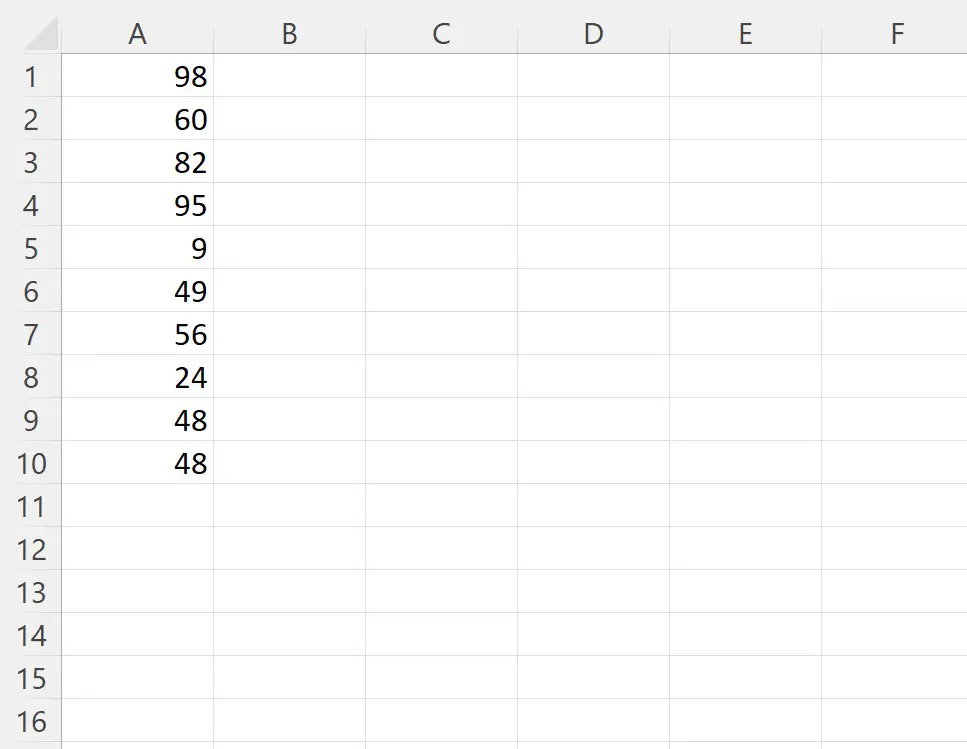
အပိုင်းအခြား A1:A10 ရှိ ဆဲလ်တစ်ခုစီတွင် 1 နှင့် 100 အကြား ကျပန်း ကိန်းပြည့် ပါဝင်သည်ကို သတိပြုပါ။
မှတ်ချက် – RandBetween VBA နည်းလမ်းအတွက် စာရွက်စာတမ်းအပြည့်အစုံကို ဤနေရာတွင် ရှာဖွေနိုင်ပါသည်။
ထပ်လောင်းအရင်းအမြစ်များ
အောက်ဖော်ပြပါ သင်ခန်းစာများသည် VBA တွင် အခြားဘုံအလုပ်များကို မည်သို့လုပ်ဆောင်ရမည်ကို ရှင်းပြသည်-
VBA- AVERAGEIF နှင့် AVERAGEIFS လုပ်ဆောင်ချက်များကို မည်သို့ရေးမည်နည်း။
VBA- SUMIF နှင့် SUMIFS လုပ်ဆောင်ချက်များကို ဘယ်လိုရေးရမလဲ
VBA- COUNTIF နှင့် COUNTIFS လုပ်ဆောင်ချက်များကို ဘယ်လိုရေးရမလဲ